Hai mai affrontato FPS davvero bassi, come 5 o 10, anche quando hai installato una scheda grafica dedicata?
In caso affermativo, il PC o l’applicazione in esecuzione potrebbero utilizzare la scheda grafica integrata o la GPU integrata. E non sta usando la tua scheda grafica dedicata.
Per utilizzare appieno la scheda grafica dedicata, per la quale probabilmente hai pagato molto, potresti dover disabilitare la GPU integrata.
Se volete continuare a leggere questo post su "[page_title]" cliccate sul pulsante "Mostra tutti" e potrete leggere il resto del contenuto gratuitamente. ebstomasborba.pt è un sito specializzato in Tecnologia, Notizie, Giochi e molti altri argomenti che potrebbero interessarvi. Se desiderate leggere altre informazioni simili a [page_title], continuate a navigare sul web e iscrivetevi alle notifiche del blog per non perdere le ultime novità.
Come verificare quale GPU è attualmente in uso?
Per impostazione predefinita, quando colleghiamo il monitor alla scheda madre, il sistema utilizza la GPU integrata. Tuttavia, se desideri che il tuo PC utilizzi la GPU dedicata, devi collegare il monitor alla scheda grafica.
In alternativa, puoi anche utilizzare le impostazioni di Windows per determinare quale GPU è attualmente in uso. Segui questi passaggi per controllare la GPU in uso.
- Premi contemporaneamente il tasto Windows + I per aprire Impostazioni .
- Vai su Sistema > Display > Display avanzato.
- In Informazioni sullo schermo , puoi vedere la GPU attualmente utilizzata da un monitor.
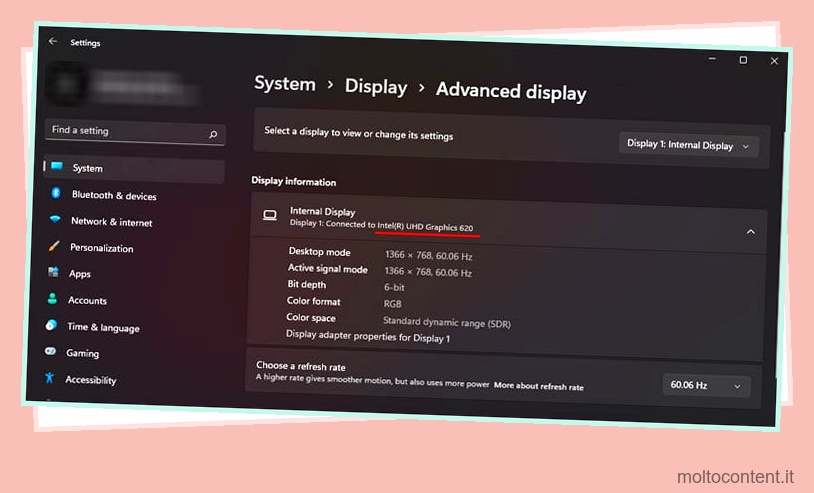
Qui, in base al numero di monitor collegati al tuo PC, potresti avere uno o più display.
Come differenziare GPU integrate e dedicate?
Utilizzando il Task Manager, puoi ottenere i dettagli sulla tua GPU . Ciò include i dettagli sulla tua scheda grafica integrata e dedicata.
- Premi Ctrl + Alt + Canc contemporaneamente.
- Selezionare Task Manager per aprire Task Manager,
- Fare clic su Maggiori dettagli se il Task Manager mostra solo l’elenco delle applicazioni in esecuzione.
- Ora vai alla scheda Prestazioni.
- Ecco, se hai GPU 0 e GPU 1, significa che il tuo PC ha una GPU integrata e dedicata.
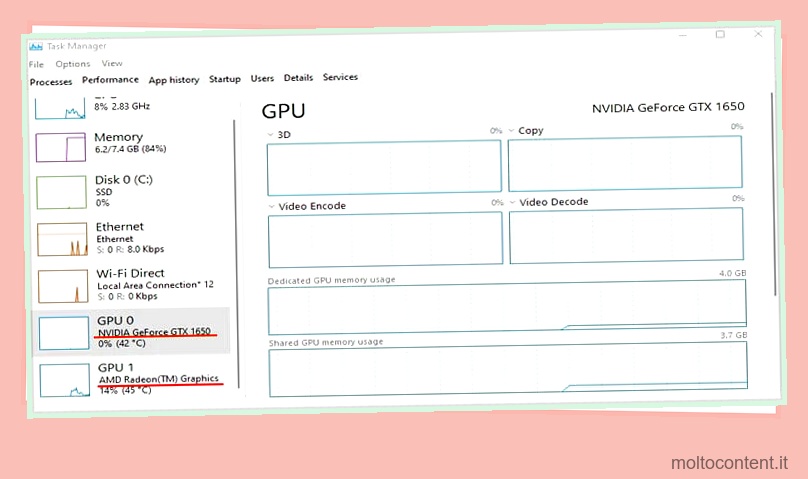
Ora controlla la memoria GPU dedicata e la memoria GPU condivisa. La memoria GPU dedicata è generalmente più elevata rispetto alla memoria GPU condivisa.
Come disabilitare la grafica integrata
Esistono due modi specifici per disabilitare la scheda grafica integrata, da Gestione dispositivi o dal BIOS. Ora, discutiamo di ciascun metodo e vediamo quale è raccomandato.
Da Gestione dispositivi
Poiché Device Manager ha l’elenco di tutti i driver installati sul tuo computer, disabilitare il driver grafico integrato disabiliterà anche la GPU integrata.
Segui questi passaggi per disabilitare la grafica integrata da Gestione dispositivi.
- Premi contemporaneamente il tasto Windows + X.
- Fare clic su Gestione dispositivi ed espandere Schede video.
- Qui, fai clic con il pulsante destro del mouse sul driver grafico integrato.
- Quindi fare clic su Disabilita dispositivo.
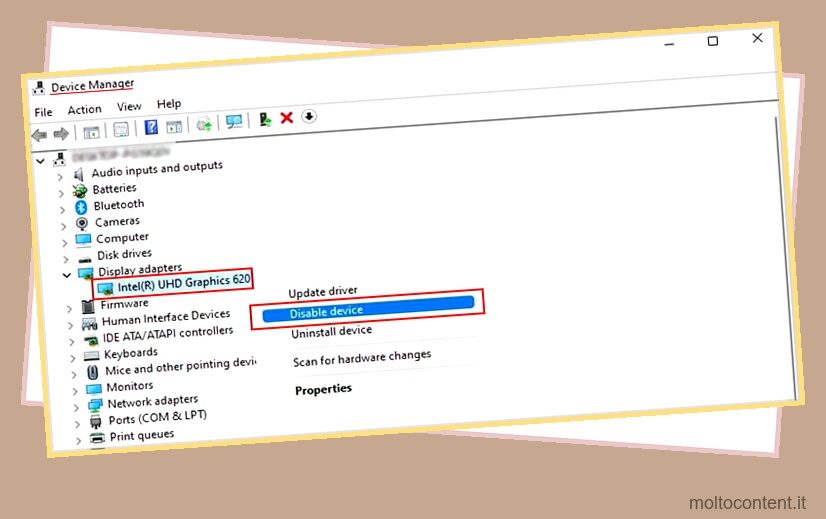
Nel caso in cui la tua scheda grafica dedicata fallisca e tu abbia disabilitato la tua scheda grafica integrata, il tuo monitor potrebbe non visualizzare nulla anche quando colleghi il monitor alla scheda madre.
Per quanto riguarda i laptop, quando disabiliti sia la GPU integrata che quella dedicata, il sistema operativo eseguirà automaticamente il driver video predefinito di Microsoft.
Dal BIOS
Per disabilitare una scheda grafica integrata nel BIOS, è necessario impostare la GPU dedicata come scheda grafica principale.
- Accedi al BIOS premendo il tasto Canc o F2, a seconda della scheda madre
- Potrebbero essere presenti nomi di impostazioni diversi che rappresentano la scheda grafica primaria.
- Impostare la scheda grafica primaria su PCI/PCIe invece di Auto o IGFX e la priorità VGA su Offboard.
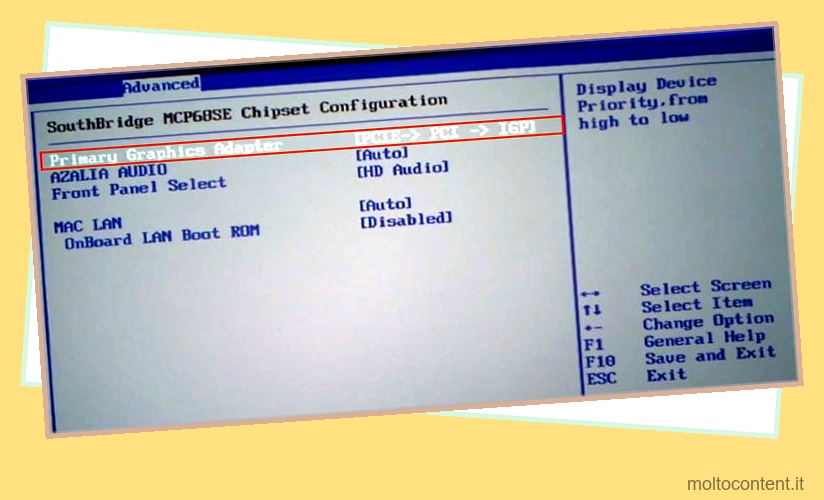
Se non riesci a trovare queste impostazioni, fai riferimento al manuale utente della scheda madre per navigare nel BIOS.
Dovresti disabilitare la scheda grafica integrata?
Quando sei su un PC desktop con una scheda grafica, utilizzerà la scheda grafica dedicata e ignorerà la GPU integrata se è collegata alla scheda madre. Ma non è sempre così, in quanto il laptop utilizza sia la GPU integrata che quella dedicata.
Quindi, dovresti o non dovresti disabilitare la GPU integrata? Bene, la risposta a questa domanda dipende dal fatto che tu sia un utente desktop o laptop.
Se sei un utente desktop e hai collegato il tuo monitor alla GPU dedicata, puoi disabilitare l’iGPU. Poiché il PC utilizzerà automaticamente la scheda dedicata per visualizzare.
Tuttavia, se la tua scheda grafica si esaurisce e hai disabilitato iGPU dal BIOS, lo schermo potrebbe diventare vuoto. Potrebbe essere necessario ripristinare il BIOS per risolvere questo problema.
Sui laptop, le attività vengono scambiate tra la GPU integrata e la GPU dedicata. La scheda grafica gestisce attività ad alta intensità grafica come rendering video, giochi, ecc., mentre la GPU integrata gestisce applicazioni con specifiche basse come discord o persino il browser Internet.
Pertanto, non è consigliabile disabilitare la grafica integrata sui laptop, in quanto richiedono sia la GPU, per funzionare senza problemi. Tuttavia, se disabiliti la grafica integrata, il sistema operativo passerà al driver di visualizzazione di base di Microsoft e l’elaborazione video basata su software prenderà il sopravvento.
Come eseguire un’applicazione con una scheda grafica dedicata
Se sei su un laptop, potresti riscontrare problemi con le due GPU, integrate e dedicate. Poiché i laptop utilizzano sia la GPU integrata che quella dedicata a seconda del carico di lavoro, alcune applicazioni con grafica pesante, per motivi sconosciuti, possono utilizzare la GPU integrata.
In tal caso, sarà necessario impostare l’applicazione ad alte prestazioni in modo che utilizzi la scheda grafica dedicata.
Segui questi passaggi per eseguire un’applicazione con una scheda grafica dedicata.
- Premi contemporaneamente il tasto Windows + I per aprire Impostazioni .
- Passare a Sistema > Visualizza > Grafica .
- Fare clic sull’applicazione che si desidera eseguire ad alte prestazioni.
- Seleziona Opzioni .
- Qui, seleziona High Performance , quindi fai clic su Save .
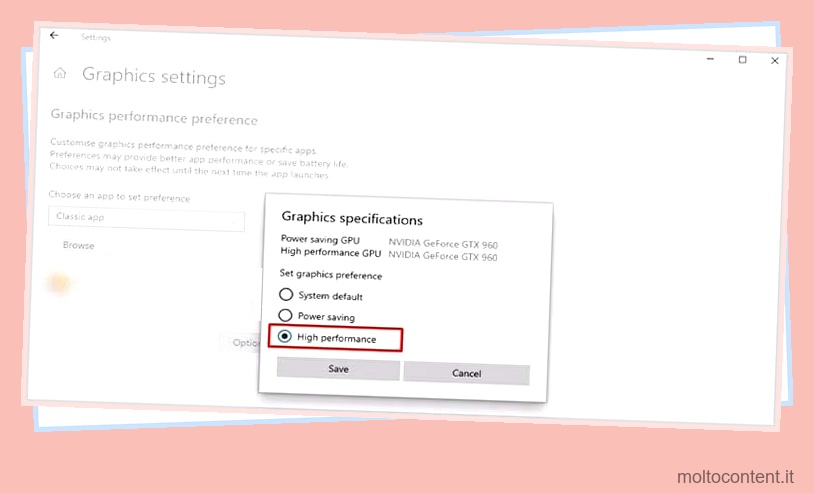
Ora, ogni volta che l’applicazione si apre, utilizzerà la tua scheda grafica dedicata.
domande correlate
La disabilitazione della GPU integrata migliora le prestazioni?
Se il tuo computer funziona esclusivamente con GPU integrata, disabilitarle non migliorerà le prestazioni. Tuttavia, se disponi di una scheda grafica dedicata sul tuo PC, la utilizzerà automaticamente per eseguire attività ad alta intensità grafica.
Pertanto, disabilitarli non migliorerà le prestazioni. Tuttavia, se hai collegato il monitor alla scheda madre, il PC utilizzerà sempre la GPU integrata. Questo, a sua volta, ridurrà le tue prestazioni. Quindi, se hai una scheda grafica separata, devi collegarla al monitor.
Cosa succede quando disabilitiamo tutti i driver video contemporaneamente?
Quando sei su un laptop, sia la GPU integrata che quella dedicata funzionano contemporaneamente. Pertanto, quando disabiliti entrambi i driver grafici, il sistema operativo utilizza il driver di visualizzazione di base di Microsoft.
Tuttavia, se utilizzi un PC desktop, non è l’ideale disabilitare il driver grafico dedicato. In questo modo, non visualizzerai nulla sul tuo monitor.
In tal caso, sarà necessario collegare il monitor alla porta di uscita video della scheda madre.








